Herhangi bir oyun daha ilginç ve daha heyecan verici, kendi modlarınızı ekleyebilir. Karakterlerin görünümünü değiştirebilir, dokuları geliştirebilir, başka şehirler ve hatta nesneler oluşturabilirsiniz. Oyunlar için Nexus Mod Manager yardımcı programında bu özellikler var. Bu programın kurulum süreci ve konfigürasyonu oldukça uzundur, ancak daha sonra sadece iki tıklamayla oyunlar için moda yükleyebilirsiniz: Programın kendisi tüm işleri yapacaktır. Modları hızlı bir şekilde kurmayı ve bu makaledeki Nexus Mod Manager programını kullanmayı öğrenin.
Nexus Mod Manager'da Kurulum ve Kayıt
- Her şeyden önce, bu yardımcı programı destekleyen oyunların listesine bir göz atın. Bu oyunlarda, modları yükleyebileceğiniz ve değiştirebileceğiniz.

- İstediğiniz oyunu listede bulursanız, Nexus mod yöneticisinin resmi web sitesine gidin. http://www.nexusmods.com Ve "NMM yükle" en yüksek satırına tıklayın.
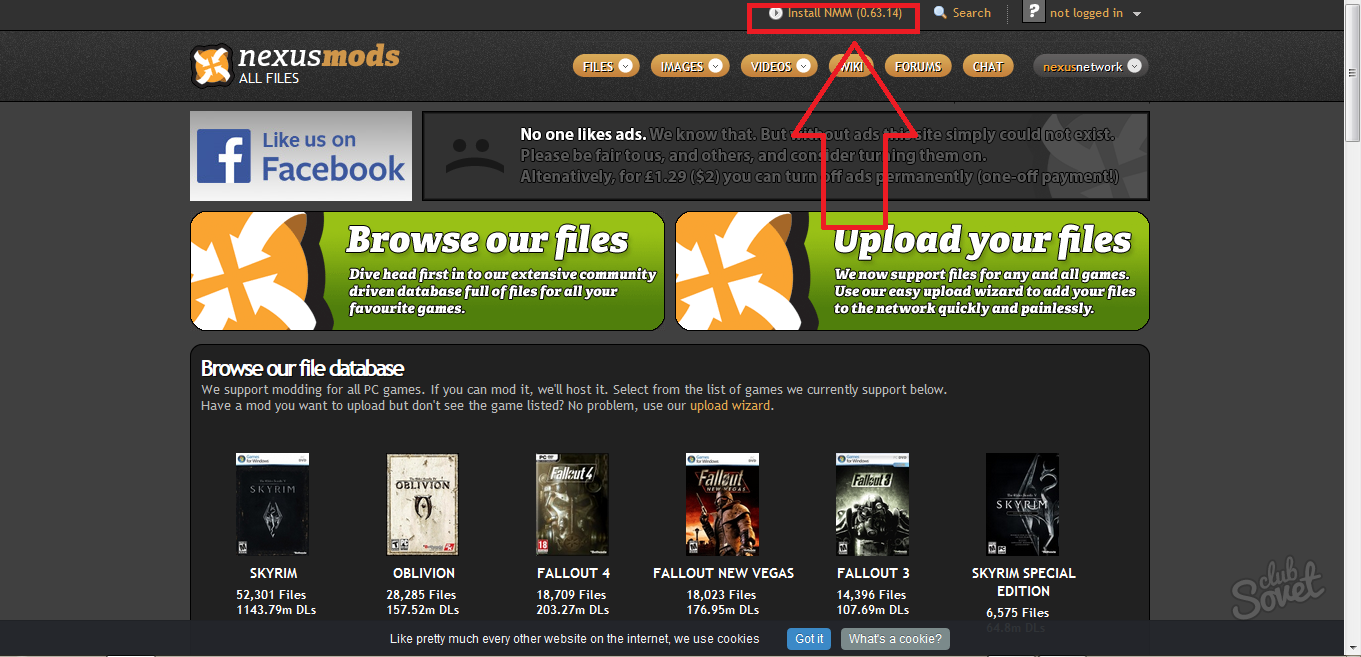
- Windows sistemine bağlı olan sürümünüzü seçin. Yükleyiciyi indirmeden önce, kayıt yaptırmanız önerilir.
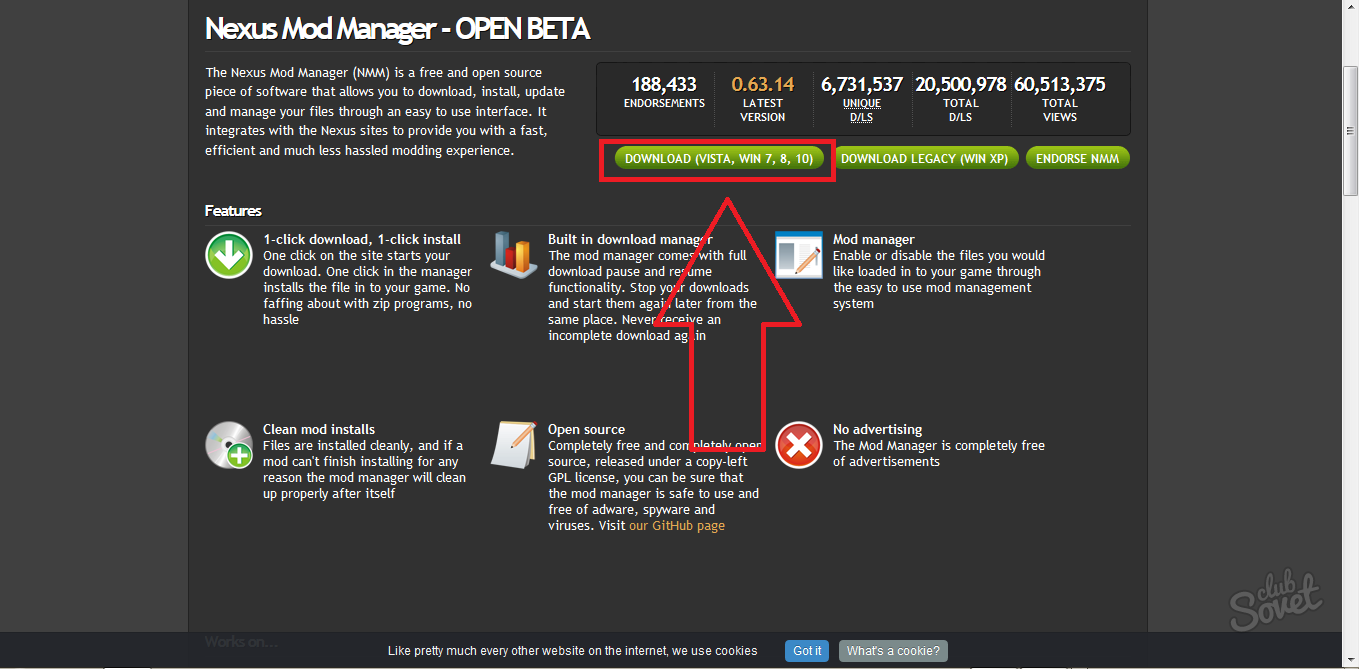
- Sisteme kayıt yaparken ekranda bir pencere ortaya çıktı. "Ücretsiz Hesap Kayıt Ol" bağlantısını tıklayın.
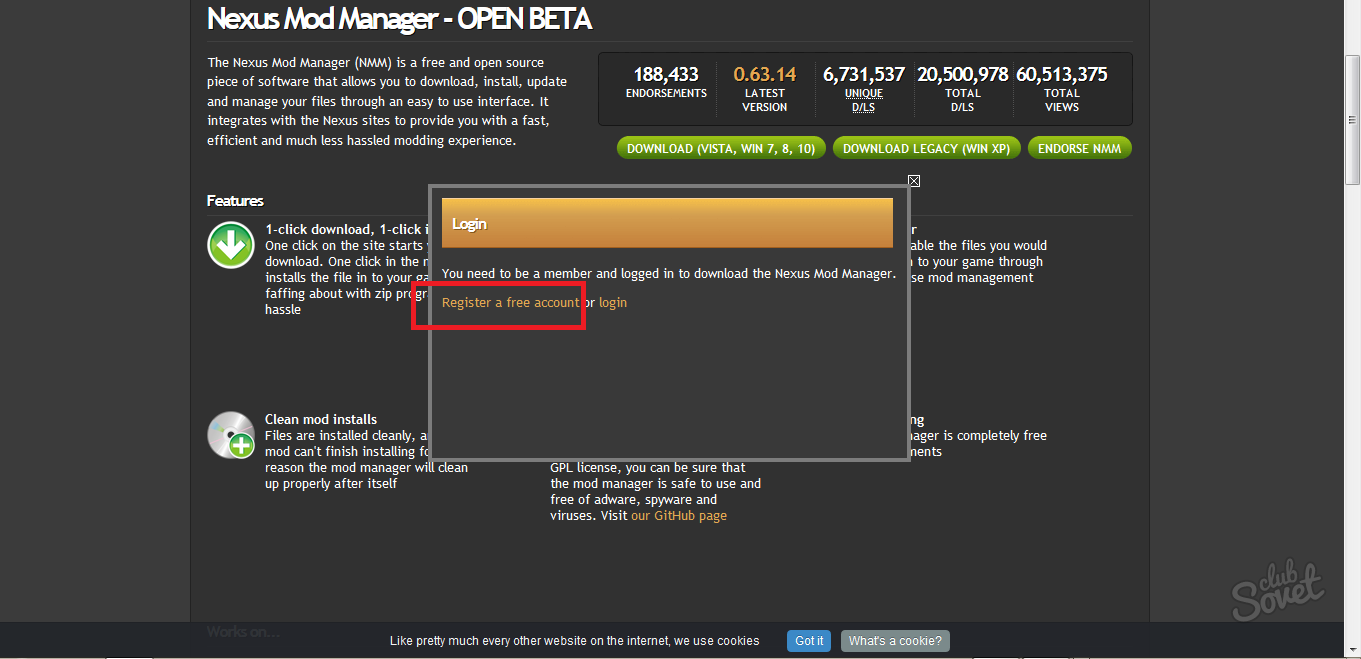
- Dikkatli olun: menüdeki herhangi bir alanı işaretlemeyin. Bunlar bu aşamada ihtiyaç duymadığınız ücretli aboneliklerdir. Sayfayı altına kaydırın.
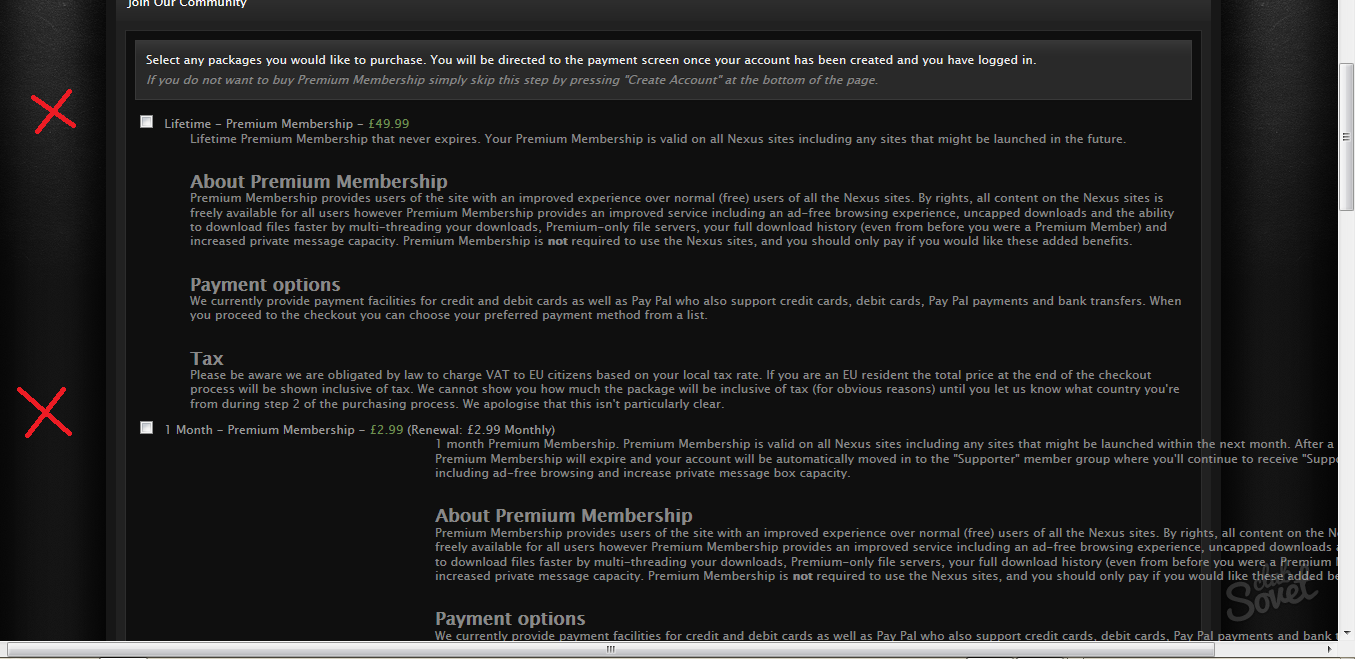
- "Hesap oluştur" düğmesini bulacaksınız. Devam etmek için üzerine tıklayın.

Giriş bilgilerinizi ve ayrıca gelince girin:
- Onaylamak için e-posta.
- Güvenilir şifre, iki kez tekrarlandı.
- Cinsiyetin nedir?
- İngilizce'deki sorunun cevabı. İngilizce düzeyi düşüktür varsa, o zaman sorun kolayca çevrimiçi çevirmenler tarafından çözülür.
- Captcha'yı girin.
Lisans sözleşmesiyle aynı fikirdeyken bir onay işareti koymayı unutmayın.

Şimdi e-postanıza gidip Nexusmods gelen mektubu bulmak. hesabını etkinleştirmek için bu mektupta bağlantıyı izleyin.

Bundan sonra, program yükleyici yükleme başlayacaktır.
İstediğiniz yükleme dizinini belirtmeyi ve başka bir lisans sözleşmesini yapmayı unutmayın.
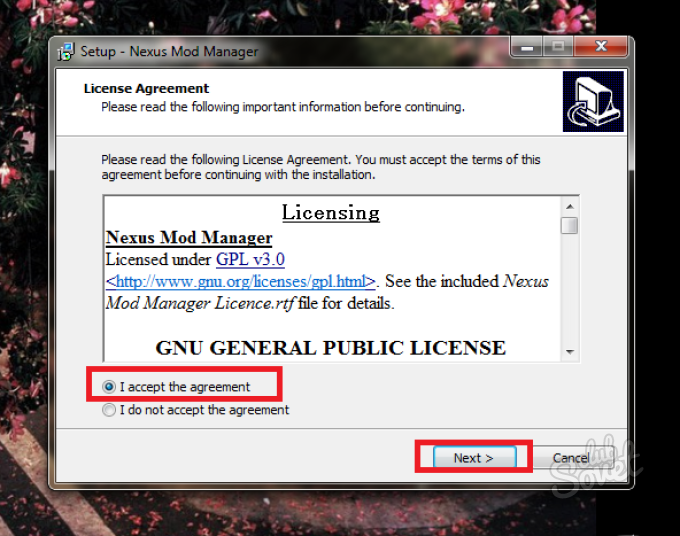
Son aşamada, doğru dosyaların doğru bir ilişkisini yapılandırmak için menüdeki tüm onay kutularını işaretleyin.
Bu kayıt ve Nexus Mod yöneticisinin kurulumu bitti.
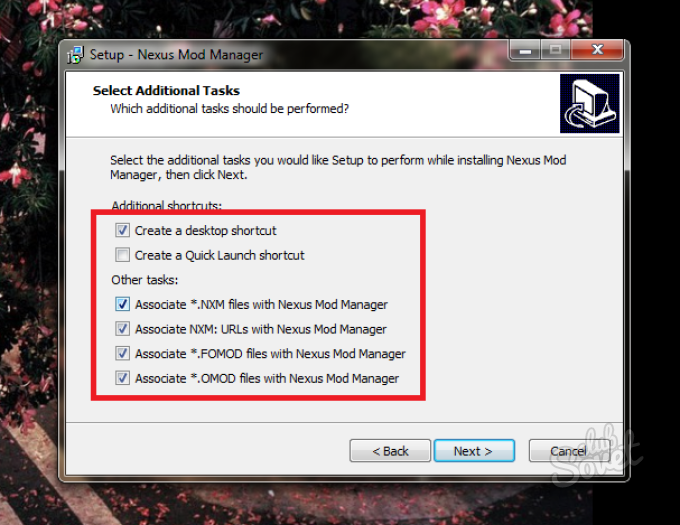
Nexus Mod Yöneticisine Oyun Ekleme
- Kurulumdan hemen sonra, Nexus Mod yöneticisi önyüklenebilir ve bilgisayarınızı oynamak için tarar. Bu durumda, bir oyun bulundu - serpinti 4. Örneğinde ve modların eklenmesi bu makaledeki yardımcı programı gösterilecek ve kullanacaktır.

- Bilgisayarınızda başka bir oyun yoksa, pencerenin altındaki "Aramayı Durdur" seçeneğini tıklatın. Fallow'a veya dizine eklenen başka bir oyundan "Tamam" a tıklayın.
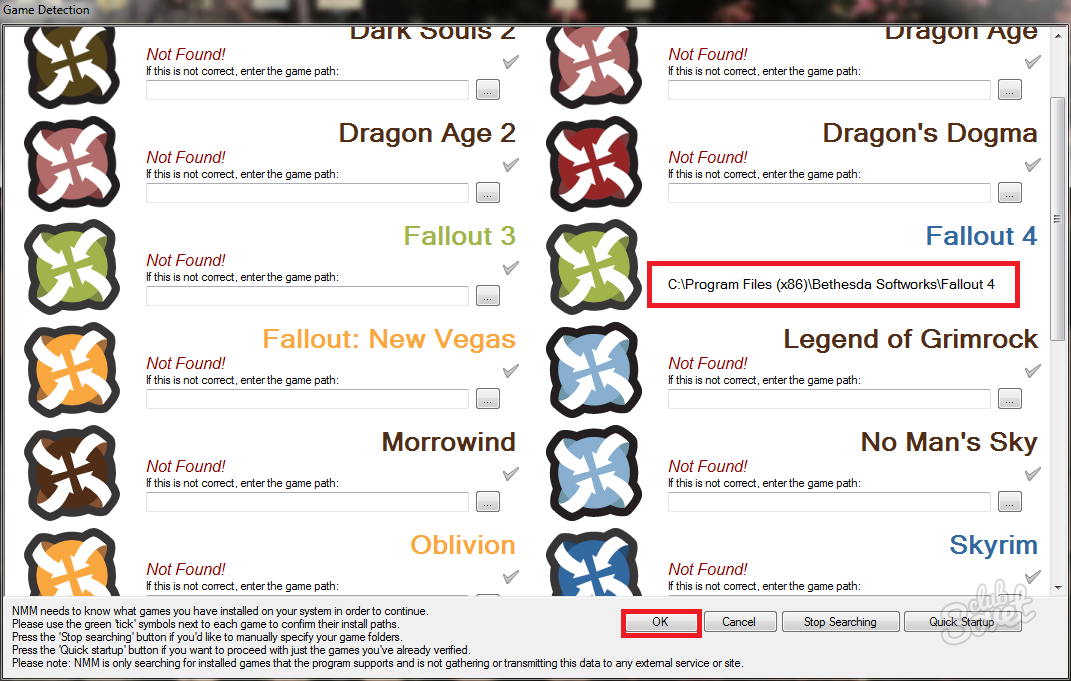
- Bir pencereyi yapılandırmak için ayrıldınız. Burada modları kaydetme yolunu belirtmeniz gerekir. Programın kendisinin seçtiği yoldan memnunsanız, dizinin başka bir yerini seçmek istiyorsanız, üç noktaya tıklayın ve klasörü kendiniz kurun.
- Nexus Mod Manager dizinine oyun eklemek tam olarak durumdadır. Program oyunu bulamazsa, bilgisayarınıza yüklenmesine rağmen, sadece yolu manuel olarak açın.

Oyunlarda Nasıl Açılır NEXUS MOD Manager üzerinden modlar ekleme yeteneği
Çoğu oyun modlar için oluşturulmaz: Böyle bir fırsat var, ancak geliştiriciler basitçe açılmadı. Fallout 4 örneğinde, oyuna böyle bir seçeneğin nasıl iade edilebileceğine bakın.
- Oyununun olduğu klasöre gidin ve .ini uzantılı dosyayı bulun.
Bu durumda, bu "fallout4prefs" dosyasıdır. Sağ fare düğmesiyle üzerine tıklayın ve "Not Defteri üzerinden Aç" seçeneğini seçin.

- [Launcher] kodundaki dizeyi bulun ve parantez olmadan "BenableFileselection \u003d 1" özel bir kod ekleyin. Enter tuşuna basarak aşağıdaki satıra girmeniz gerekir. Dosyadaki değişikliği kaydedin.
- Moda başka bir oyuna koyacaksanız, internette onun için bir yol bulun.

Nexus mod yöneticisi ile moda nasıl koyulur
Nexus Mod Manager sitesinde, oyununuz için çok çeşitli hazır değişiklikler bulabilirsiniz. Burada yeni öğeler ve dokuları ve oyunlarda tam değişiklikleri bulacaksınız.
- Sayfanın altındaki resmi web sitesine, yaprak git: Bir oyun kataloğunu göreceksiniz. Aşağıdaki yerlerde de tıklayın.
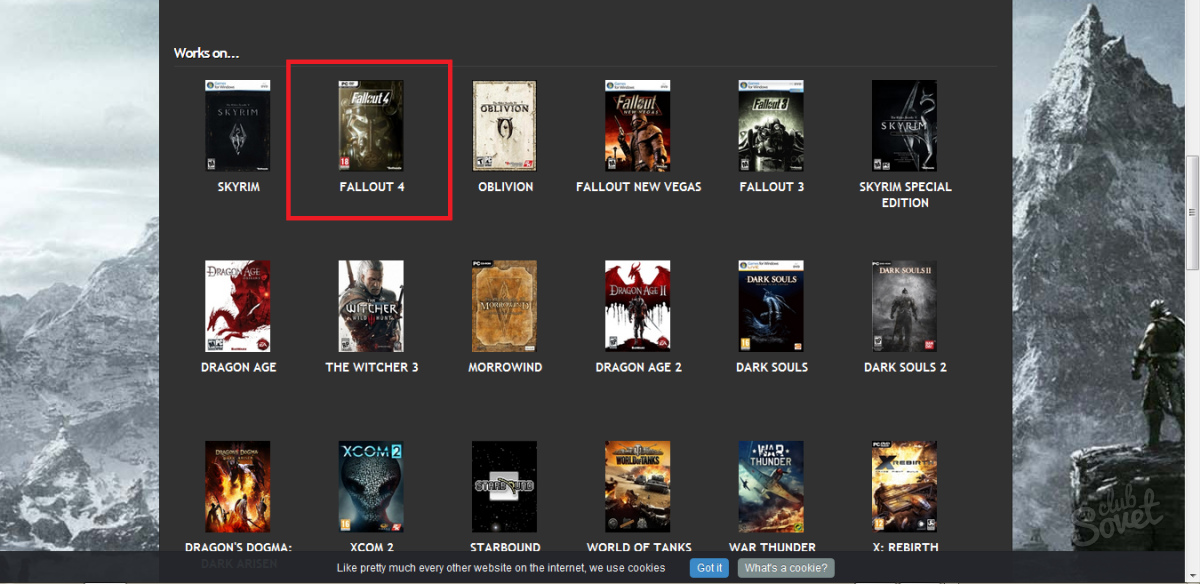
- Sen mods yelpazesi bulacaksınız. İstenilen seçin, dikkatlice açıklamasını okuyun. Bu internet üzerinde tercüman yardımcı olacaktır.
- En kısa zamanda Moda sayfasına olsun, sekmeleri ile küçük bir menü üstünde görünecektir. "Files" seçeneğini seçin.

- Buradan tüm modların indirildiği. "Yöneticisi ile indirme" seçeneğine tıklamak daha iyidir, böylece programın kendisi doğru yere doğru bir şekilde tanır ve eklenir.
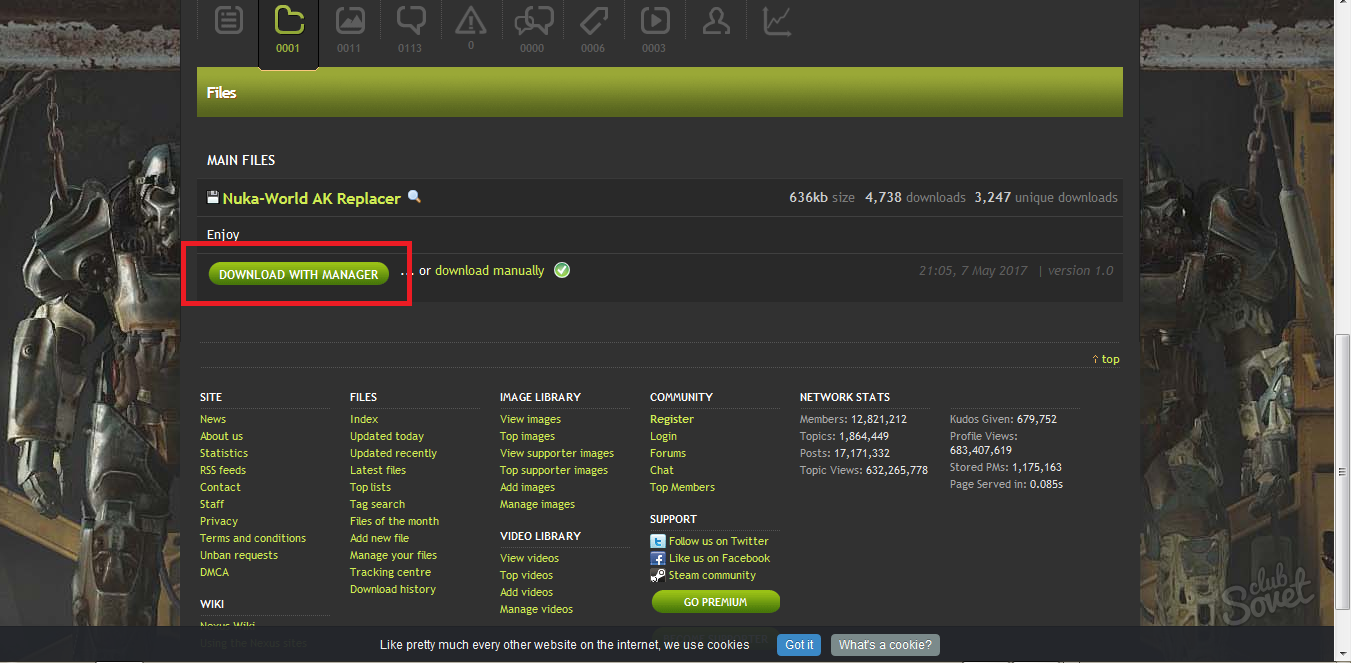
- Nexus Mod Yöneticisi penceresini açın ve programın tanınmadığı takdirde MOD eklemek için yeşil çapraz simgesini seçin. Ayrıca ana pencerede oyunlar için diğer bazı değişiklikler için mevcuttur.
- Şimdi sadece oyunu çalıştırmanız ve nexus mod yöneticisinden yeni modların tadını çıkarmanız gerekir. Bunları kaldırın, sadece Sil tuşunu tıklatarak bu pencereye tıklayarak kolaydır.































